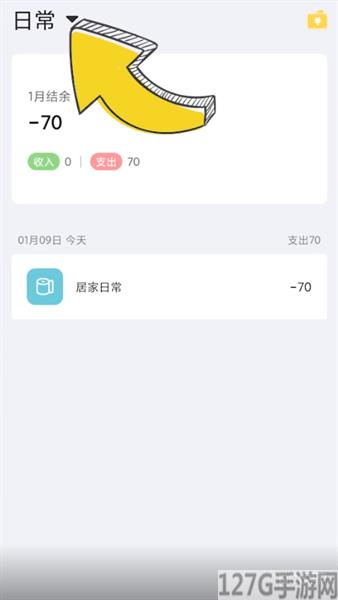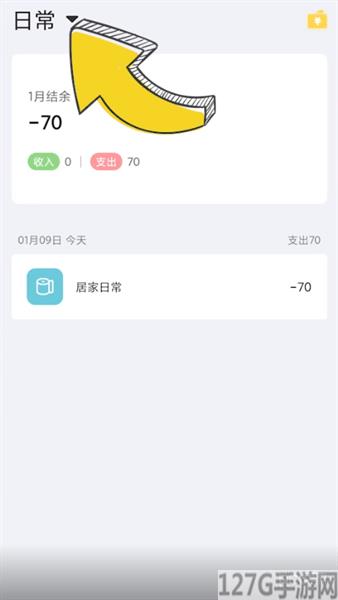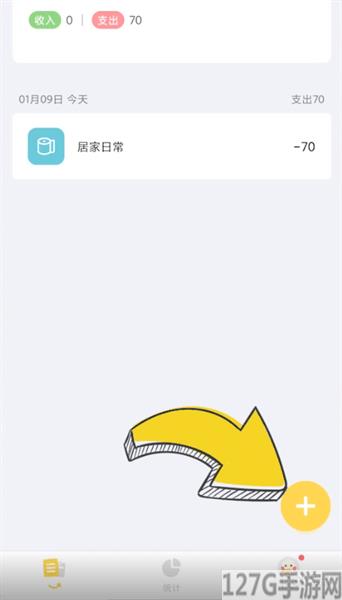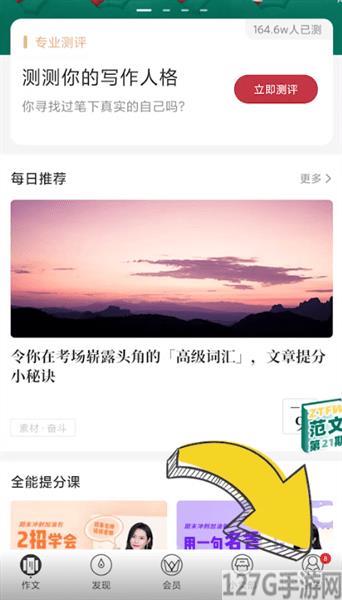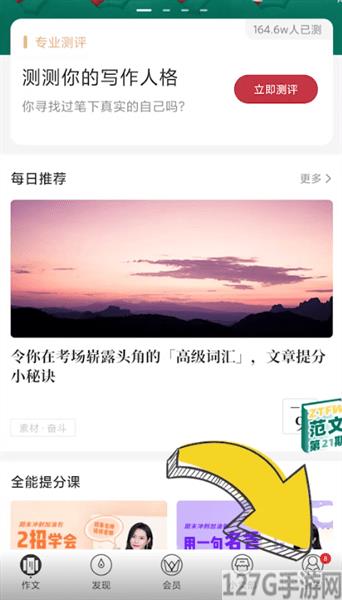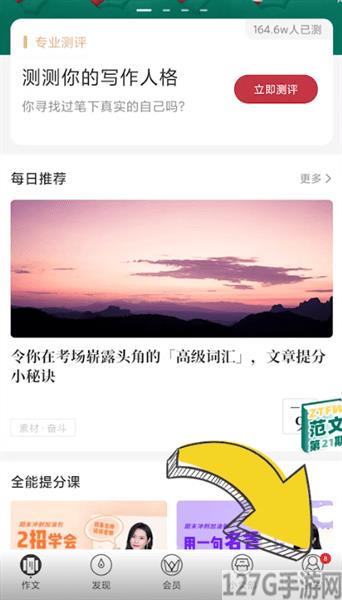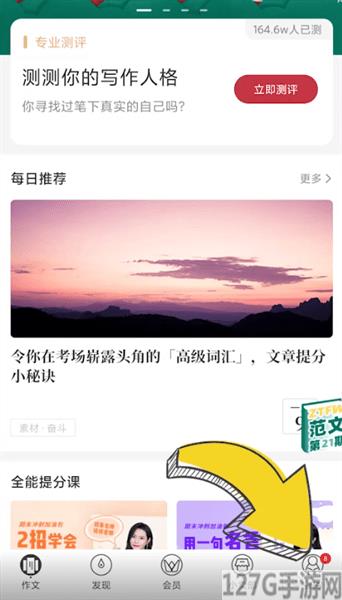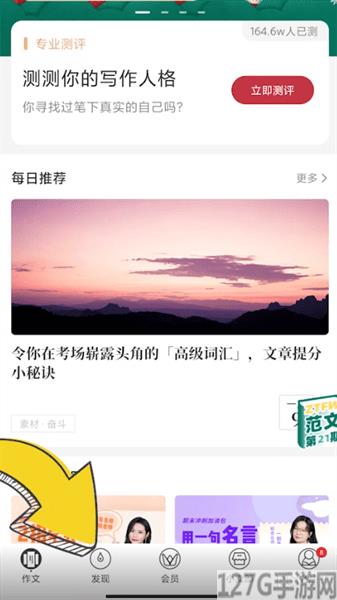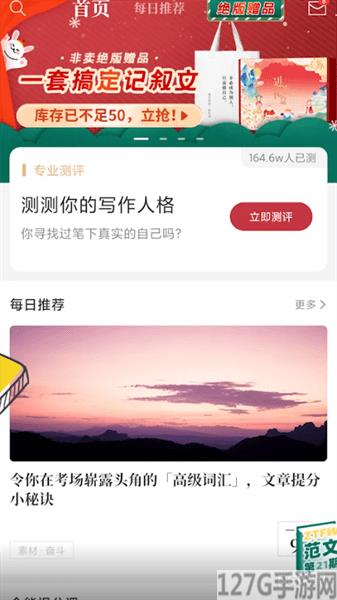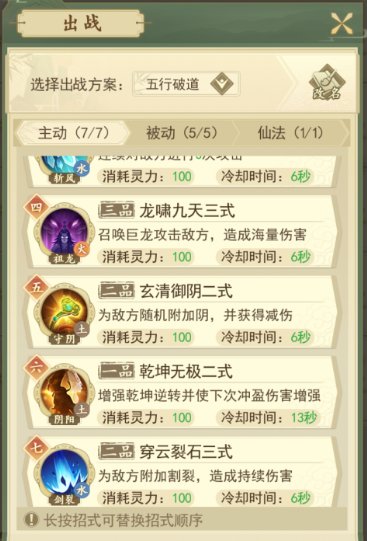手机钉钉怎么请假
作者:佚名 来源:西西网 时间:2024-08-14 22:25
手机钉钉请假在哪?手机版手机钉钉怎么请假呢?手机钉钉有个请假功能,伙伴们只需用手机钉钉中请假发送给领导审批即可,非常的方便。那么手机钉钉怎么请假呢?下面就教大家如何实现这一功能,不知道伙伴们一起来看看吧!
首先打开手机钉钉,点击下方工作

接着找到【请假】点击就进入请假条填写界面。请假功能用过一次后就会出现在常用栏目中,使用非常的方便。

不过还有种情况,伙伴们的钉钉首页下栏没有【工作】选项,也就不能进入工作界面请假了,所以有很多伙伴问手机钉钉请假在哪?其实这时需要,点击【我的】进入个人中心界面。

然后点击企业下方的【添加工作状态】,栏目字体标识颜色很浅,具体所在点,如下图:

接着在工作状态栏目中,选择下方的【请假】

最后选择请假的类型、开始时间、结束时间和天数,提交后等待上级主管批复即可。

本期内容就是这样啦,喜欢的宝宝关注pc6教学,下期见。
- 上一篇: QQ安全中心怎么换手机号
- 下一篇: 招商银行信用卡小额免密怎么关闭